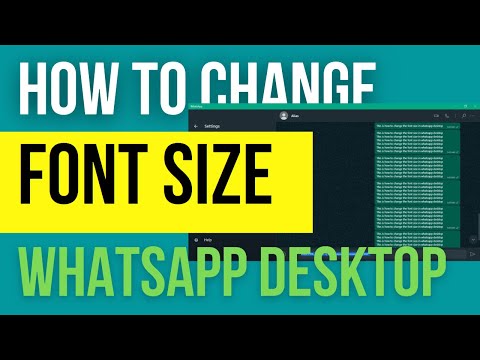यह wikiHow आपको सिखाता है कि iPhone पर फोटो ऐप का उपयोग करके फ्लैश के कारण होने वाली "रेड आई" से कैसे छुटकारा पाया जाए।
कदम
विधि 1: 2 में से: फ़ोटो में रेड आई सुधार का उपयोग करना

चरण 1. तस्वीरें चलाएँ।
आवेदन बीच में एक रंगीन फूल के साथ सफेद है।

चरण 2. एल्बम स्पर्श करें।
यह निचले-दाएँ कोने में एक बहुस्तरीय आयत चिह्न है।

चरण 3. सभी तस्वीरें स्पर्श करें।
यह आइकन स्क्रीन के ऊपर बाईं ओर सबसे अधिक संभावना है।
यदि आपने आईक्लाउड फोटो लाइब्रेरी चालू नहीं की है, तो एल्बम का नाम "कैमरा रोल" होगा।

चरण 4. उस छवि को स्पर्श करें जिसे आप संपादित करना चाहते हैं।
इसे खोजने के लिए आपको स्क्रीन को ऊपर स्क्रॉल करना पड़ सकता है।

चरण 5. "संपादित करें" स्पर्श करें।
आइकन तीन "स्लाइडर" की एक छवि है जिसमें नीचे दाईं ओर (iPhone पर) या स्क्रीन के ऊपर दाईं ओर (iPad पर) स्थित बटन होते हैं।

चरण 6. "रेड आई सुधार" आइकन स्पर्श करें।
आइकन एक सफेद आंख है जिसके केंद्र में एक विकर्ण रेखा है।
- यदि आप iPad का उपयोग कर रहे हैं, तो iPhone पर, आप इसे ऊपरी-बाएँ कोने में या स्क्रीन के दाईं ओर पा सकते हैं।
- रेड आई करेक्शन आइकन केवल तभी दिखाई देता है जब फोटो फ्लैश का उपयोग करके या स्क्रीनशॉट से लिया गया हो। यदि आप फ्लैश का उपयोग नहीं करते हैं तो कोई रेड-आई नहीं होगी। इसलिए, यदि फ्लैश का उपयोग किए बिना फोटो लिया जाता है तो यह विकल्प दिखाई नहीं देगा।

चरण 7. प्रत्येक लाल आँख को स्पर्श करें।
रेड आई करेक्शन स्वचालित रूप से स्पर्श किए गए क्षेत्र में पिक्सेल को बदल देगा।
यदि परिणाम संतोषजनक नहीं है, तो आप फिर से आंख के आइकन को स्पर्श करके इसे रद्द कर सकते हैं।

चरण 8. "रेड आई सुधार" आइकन स्पर्श करें।
ऐसा करने से रेड-आई मोड से बाहर निकल जाएगा और मुख्य एडिट स्क्रीन पर वापस आ जाएगा।

चरण 9. पूर्ण स्पर्श करें।
यह नीचे-दाएं (iPhone पर) या शीर्ष-दाएं (iPad के लिए) कोने में है। आपके संपादन सहेज लिए जाएंगे।
यदि आप बाद में संपादनों से असंतुष्ट हैं, तो संपादन स्क्रीन पर वापस जाएँ और टैप करें फिर लौट आना मूल छवि को पुनर्स्थापित करने के लिए स्क्रीन के निचले बाएँ कोने में।
विधि २ का २: लाल आँखों से बचना

चरण 1. फ्लैश बंद करें।
लाल आंख तब होती है जब फ्लैश आंख के पीछे रेटिना से परावर्तित होता है। इसलिए, आप उज्ज्वल स्थानों में तस्वीरें लेने से पूरी तरह से इससे बच सकते हैं, जिन्हें फ्लैश की आवश्यकता नहीं होती है।
-
कैमरा ऐप में, फ्लैश विकल्प बदलने के लिए ऊपरी-बाएँ कोने में स्थित आइकन पर टैप करें।
- स्पर्श ऑटो यदि आप चाहते हैं कि कैमरा ऐप केवल जरूरत पड़ने पर (खराब रोशनी के कारण) फ्लैश को सक्रिय करे।
- स्पर्श बंद यदि आप फ़ोटो लेते समय या वीडियो रिकॉर्ड करते समय फ़्लैश बंद करना चाहते हैं।

चरण 2. उस व्यक्ति के लिए निशाना लगाओ जिसकी तस्वीर ली जा रही है।
व्यक्ति को सीधे नहीं, बल्कि कैमरे की तरफ थोड़ा देखने के लिए कहें।

चरण 3. शराब पीने वाले लोगों की तस्वीरें लेने के लिए फ्लैश का उपयोग करने से बचें।
शराब पीने वाले लोगों की पुतलियाँ प्रकाश की तरह जल्दी प्रतिक्रिया नहीं करती हैं। इसका मतलब यह है कि फ्लैश को रेटिना से परावर्तित करने में अधिक समय लगेगा, जिससे लाल आंख विकसित होने की संभावना बढ़ जाएगी।